Премахване на локални профили в Windows 10
Windows 10 е операционна система за множество потребители. Това означава, че на един компютър може да има едновременно няколко профила, които принадлежат на един или различни потребители. Въз основа на това може да има ситуация, в която трябва да изтриете конкретна локална сметка.
Струва си да се отбележи, че в Windows 10 има локални профили и Microsoft сметки. Последните използват имейл за въвеждане и позволяват работа с набор от лични данни, независимо от хардуерните ресурси. Това означава, че имате такава сметка, че можете лесно да работите с един компютър и след това да продължите с друг, и всички ваши настройки и файлове ще бъдат запазени.
съдържание
Изтриване на локални профили в Windows 10
Помислете как можете да изтриете местни потребителски данни в операционната система Windows по няколко прости начина.
Също така е важно да отбележим, че за да премахнете потребителите, независимо от метода, трябва да имате администраторски права. Това е необходимо условие.
Метод 1: Контролен панел
Най-лесният начин да изтриете локален профил е да използвате обикновен инструмент, който можете да отворите чрез "Контролен панел" . Затова е необходимо да се предприемат такива действия.
- Отидете на "Контролен панел" . Това може да стане чрез менюто "Старт" .
- Кликнете върху иконата "Потребителски акаунти" .
- След това "Изтриване на потребителските профили".
- Кликнете върху обекта, който искате да унищожите.
- В прозореца "Промяна на профила" изберете "Изтриване на профил" .
- Кликнете върху бутона "Изтриване на файлове", ако искате да изтриете всички потребителски файлове или бутона "Запазване на файлове", за да запазите копие на данните.
- Потвърдете действията си, като кликнете върху бутона "Изтриване на профил" .
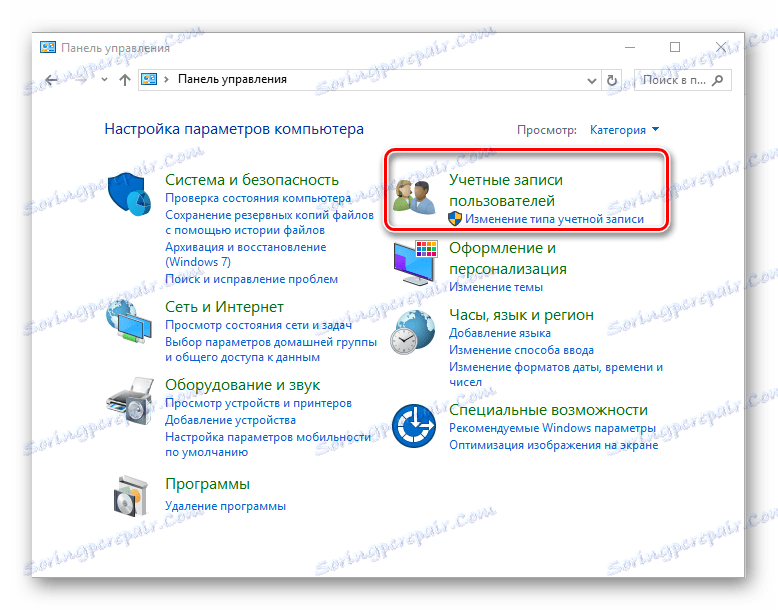
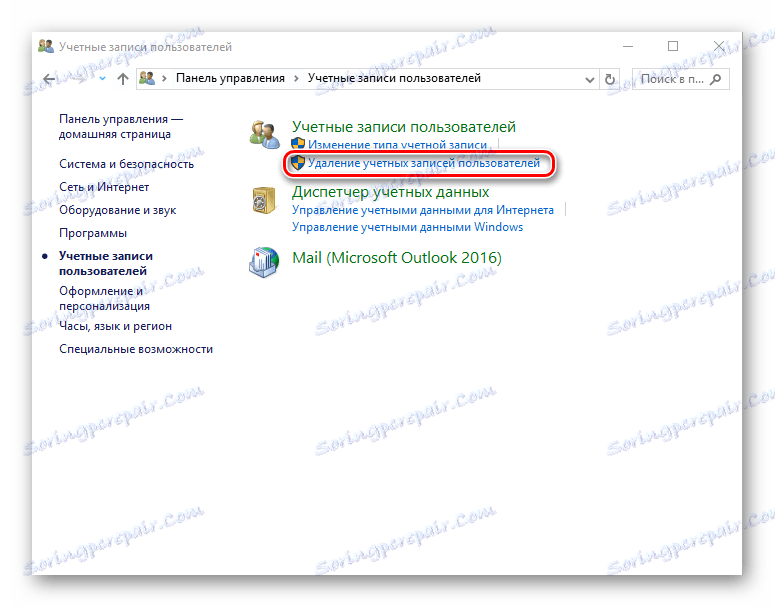
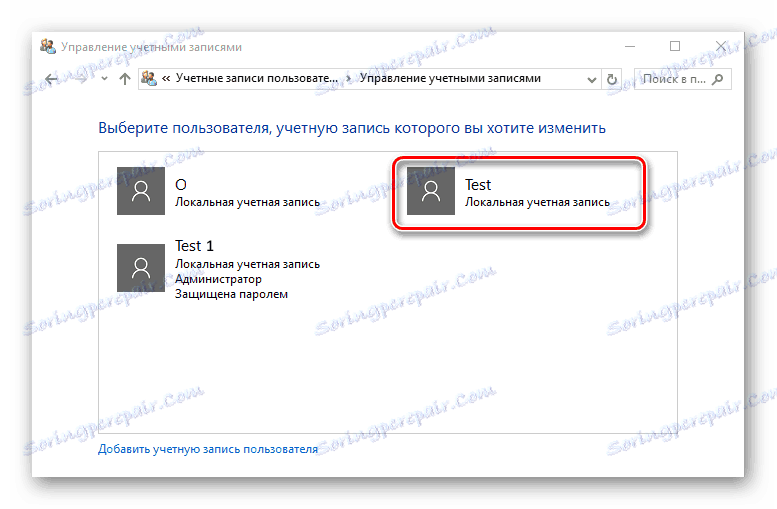
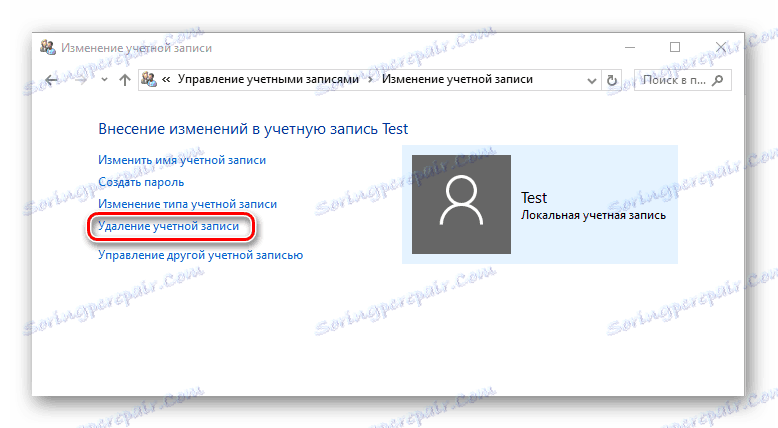
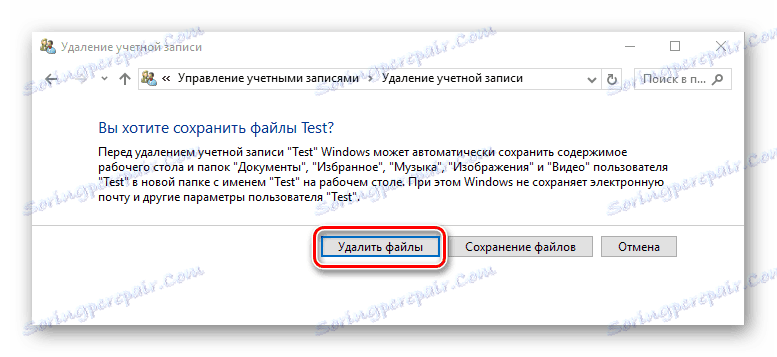
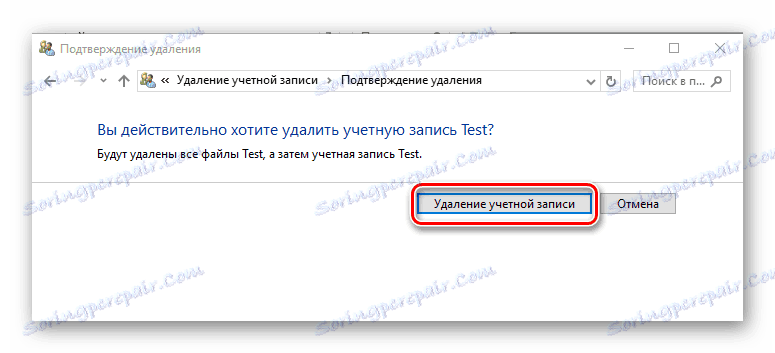
Метод 2: Команден прозорец
Подобен резултат може да се постигне с помощта на командния ред. Това е по-бърз метод, но не се препоръчва да го използвате за начинаещи, защото системата в този случай няма да попита отново дали да изтрие потребителя или не, няма да предложи да запази файловете си, а просто да изтрие всичко, свързано с конкретна локална сметка.
- Отворете командния ред (кликнете с десния бутон на бутона "Старт-> Команден ред (администратор)" ).
- В прозореца, който се показва, въведете
net user "Имя пользователя" /delete(командния)net user "Имя пользователя" /delete, където Потребителското име на потребителя е идентификационният номер на акаунта, който искате да унищожите, и натиснете клавиша "Enter" .
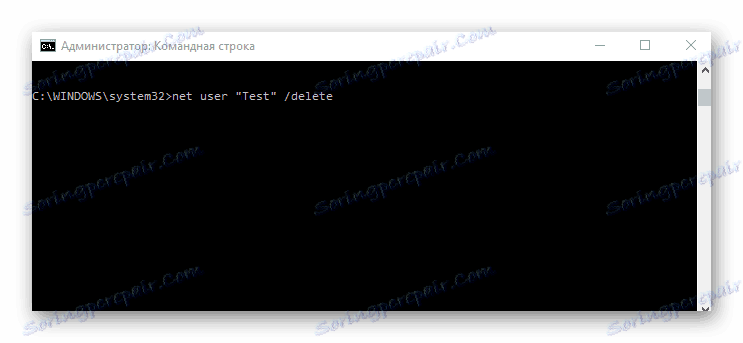
Метод 3: Прозорецът за команди
Друг начин да изтриете данните, които се използват за вход. Подобно на командния ред, този метод ще унищожи постоянно сметката, без да иска твърде много.
- Кликнете върху комбинацията "Win + R" или отворете прозореца "Run" от менюто "Старт" .
- Въведете
control userpasswords2и кликнете върху OK . - В прозореца, който се показва, в раздела "Потребители" кликнете върху потребителското име на потребителя, който искате да изтриете, и кликнете върху бутона "Изтриване" .
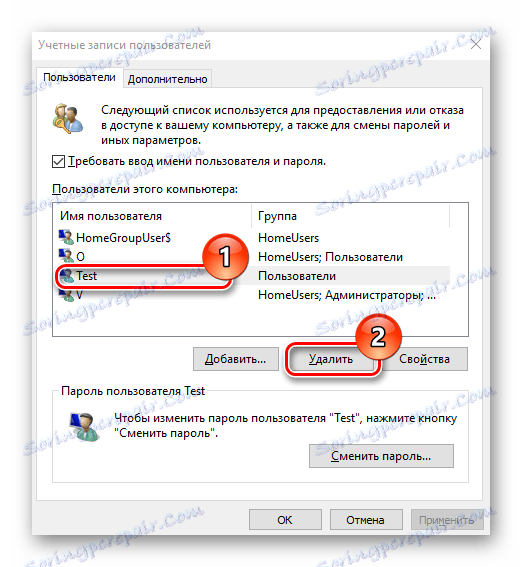
Метод 4: Конзола за управление на компютъра
- Щракнете с десния бутон на мишката върху менюто Start и потърсете Computer Management .
- В конзолата в групата Utilities изберете Local Users и кликнете с десния бутон върху категорията "Users" .
- Във вградения списък с профили намерете този, който искате да унищожите, и кликнете върху съответната икона.
- Кликнете върху бутона "Да", за да потвърдите изтриването.
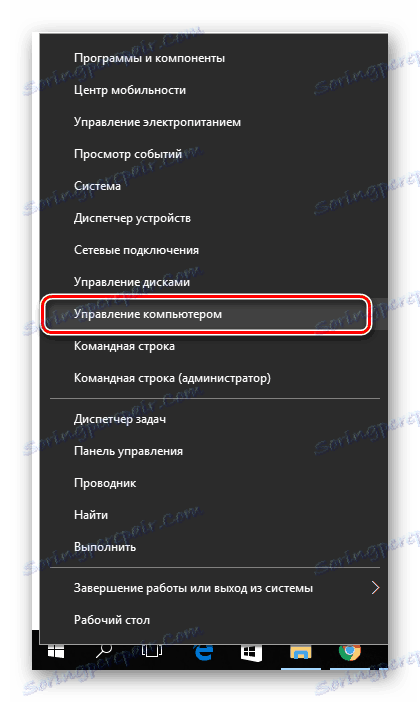
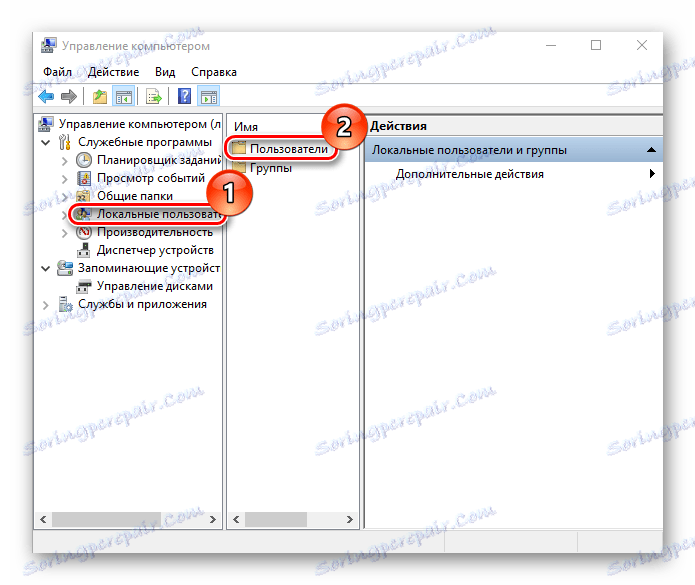
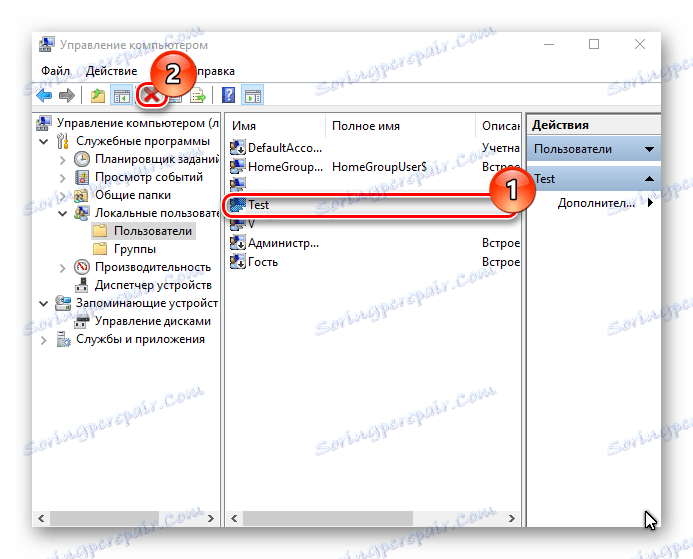
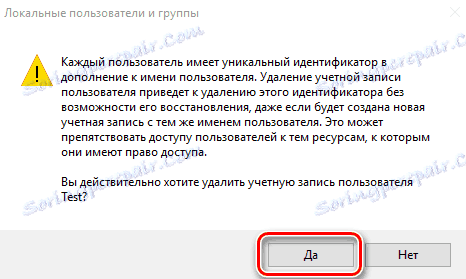
Метод 5: Параметри
- Кликнете върху бутона "Старт" и кликнете върху иконата под формата на зъбно колело ( "Опции" ).
- В прозореца "Опции" отидете в секцията "Профили" .
- След това "Семейство и други хора".
- Намерете името на потребителя, който искате да изтриете, и кликнете върху него.
- След това кликнете върху бутона "Изтриване" .
- Потвърдете изтриването.
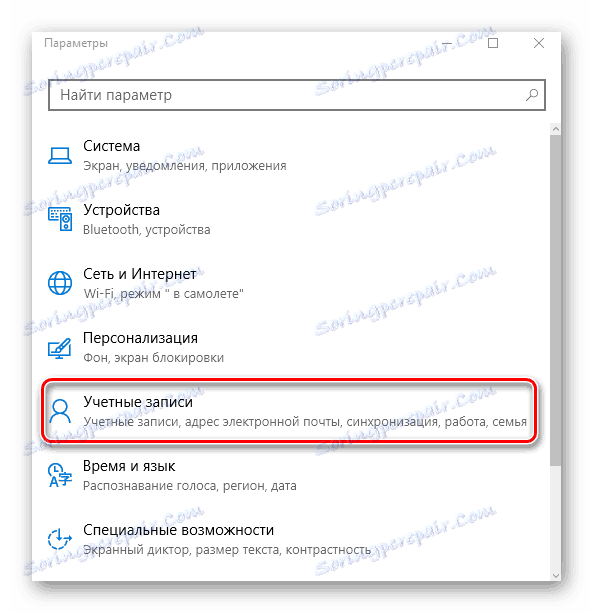
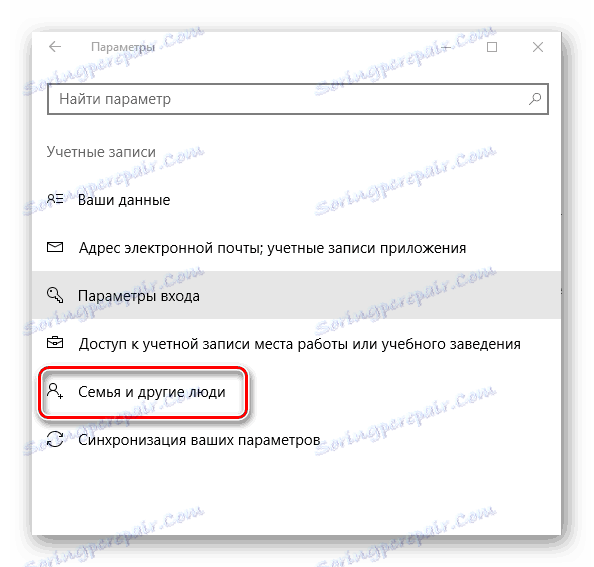
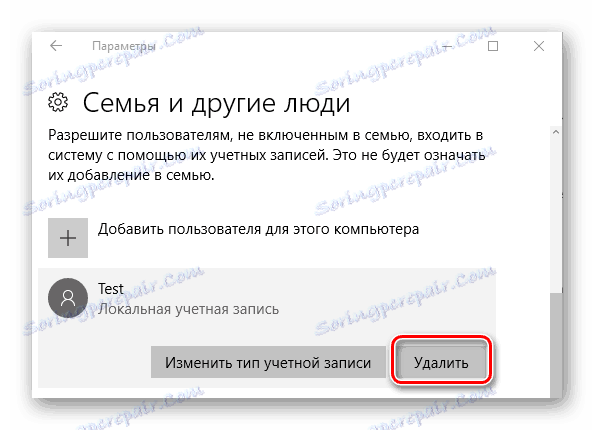
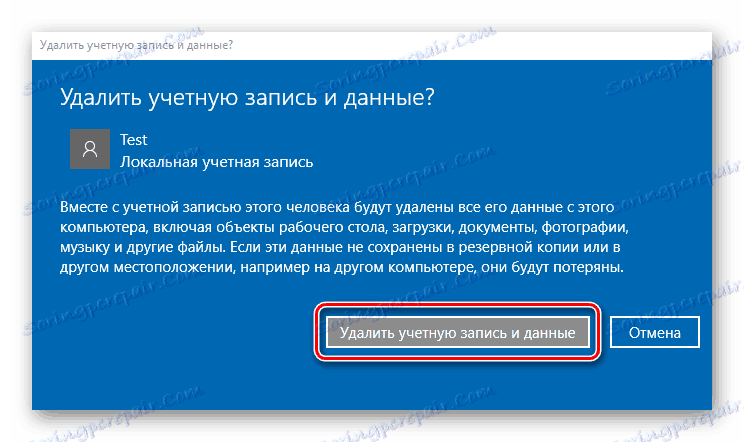
Очевидно има много методи за премахване на местни профили. Ето защо, ако е необходимо да проведете такава процедура, просто изберете метода, който ви харесва най-много. Но винаги трябва да си направите строг отчет и да разберете, че тази операция води до необратимо унищожаване на данните за входа и всички файлове на потребителя.